电脑黑屏却开着机怎么解决
- 分类:帮助 回答于: 2022年08月17日 09:21:36
电脑黑屏却开着机怎么办?我们可以通过重新安装显示适配器、关闭快速启动功能、重装系统来解决这一情况,下面小编就给大家带来三种解决电脑开机黑屏的方法。
工具/原料
系统版本:Windows 10 (Multiple Editions)
品牌类型:宏碁(Acer)墨舞EX214
方法/步骤:
方法一:卸载显示适配器
1、当电脑黑屏时,按住CTRL + ALT + DEL键调出任务管理器,然后输入 explorer.exe。
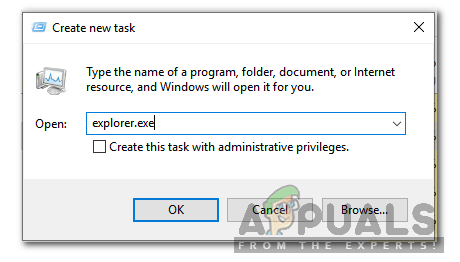
2、如果它打开资源管理器窗口,登录并卸载杀毒软件/显卡,然后重新安装。注意: 您也可以选择暂时禁用防病毒软件而不是卸载它。
3、卸载图形/显示适配器;如果 CTRL+ALT+DEL 成功并且您看到资源管理器窗口然后按住 win 键并按 R。
4、输入hdwwiz.cpl并单击确定。
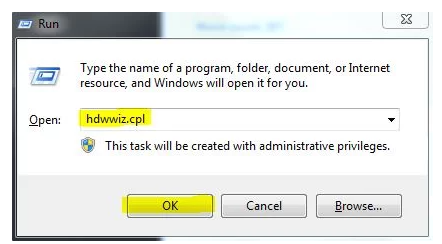
5、记下显示适配器的名称。
6、展开显示适配器 -> 选择卸载。
7、卸载后,前往制造商网站下载最新的驱动程序,最后重启和测试。
方法二:关闭快速启动
Windows 10 发布时具有快速启动功能。顾名思义,它允许快速启动操作系统,以便您可以快速恢复工作或使用。
1、点击底部的修复您的计算机;
2、点击疑难解答;
3、单击高级选项;注意: 如果此方法不起作用,请尝试单击“返回到以前的版本”并按照屏幕上的提示进行操作。
4、点击启动设置;
5、点击重启;
6、选择带网络的安全模式;
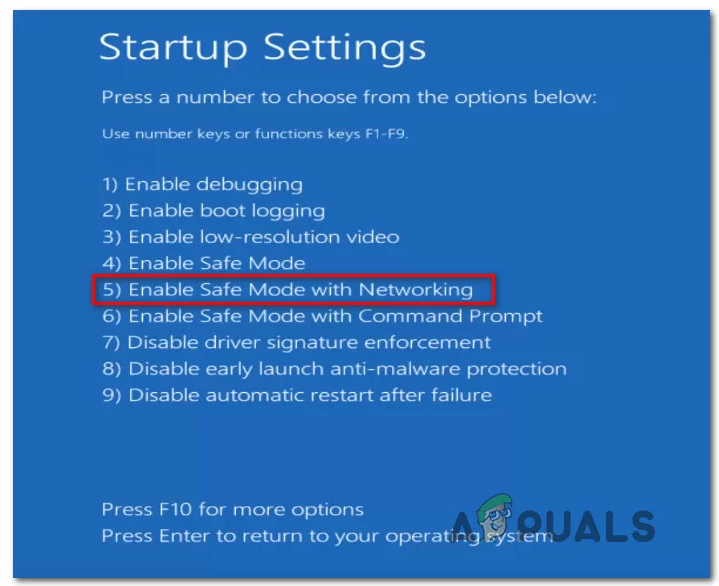
7、进入控制面板后,选择电源选项;选择左侧的选择电源按钮 的功能;
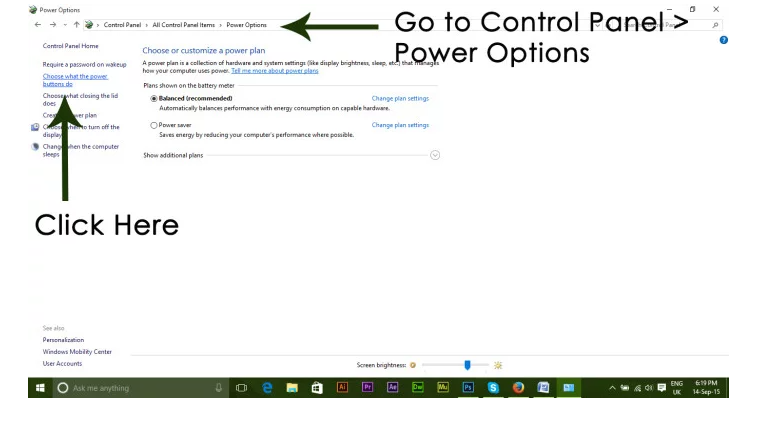
8、在这里,向下滚动并找到快速启动选项并取消选中它。
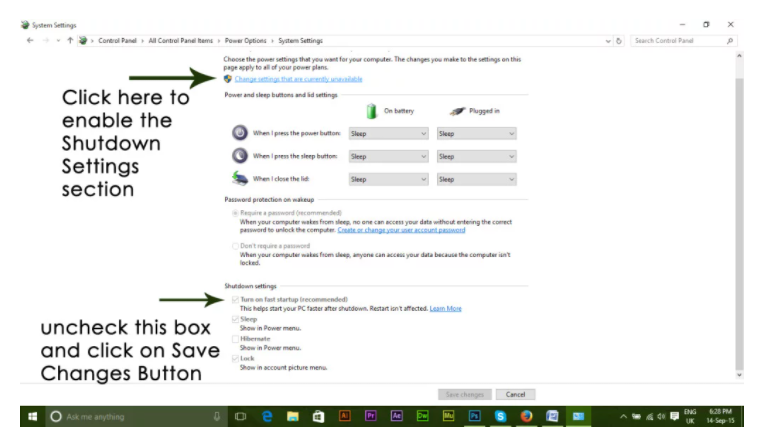
方法三:使用小白一键重装系统
1、首先下载安装小白一键重装工具怎么重装,选择制作U盘,点击开始制作。
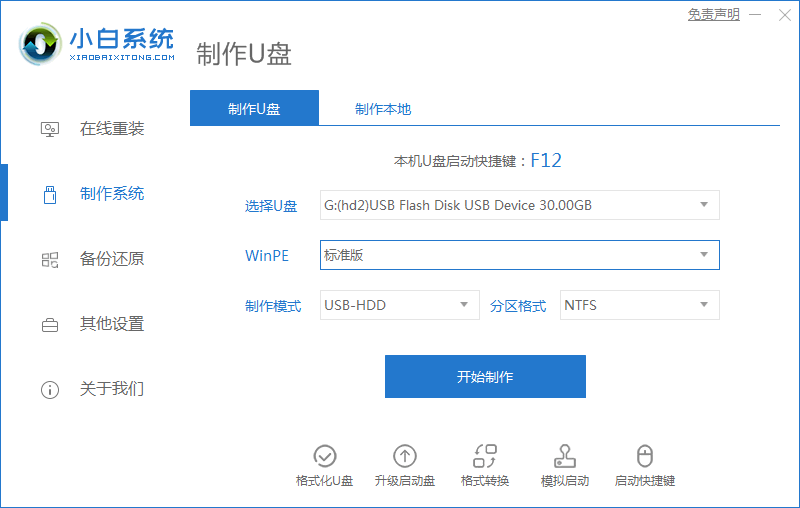
2、选择要安装的系统版本,点击开始制作。
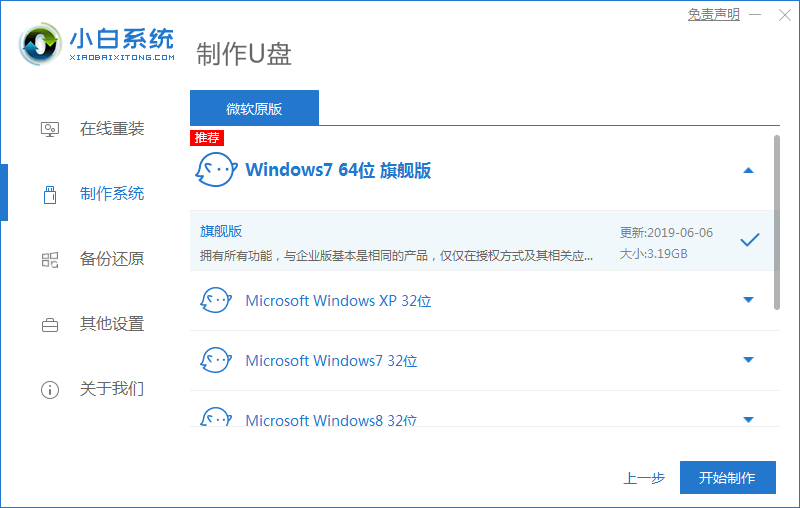
3、制作启动盘前确定已备份好U盘资料,点击开始制作。
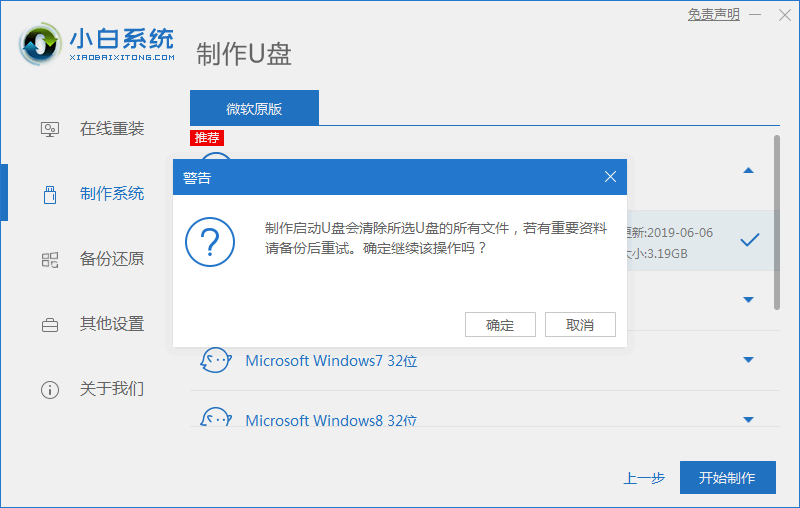
4、等待软件下载PE系统等等资料。
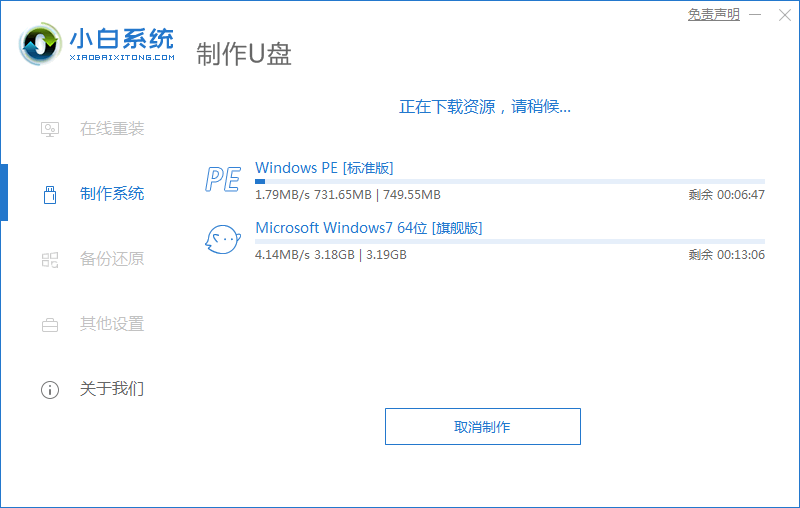
5、提示U盘制作完成后,点击返回,重启电脑。

6、重启后进入启动管理器页面,选择第二项回车
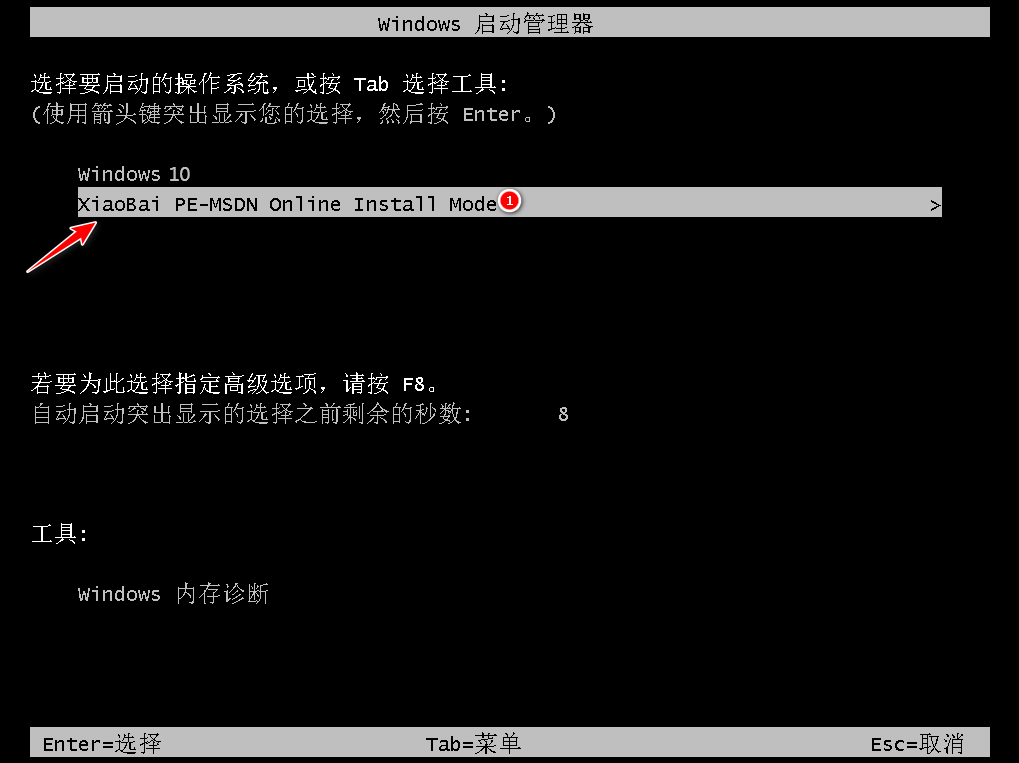
7、等待系统自动安装。
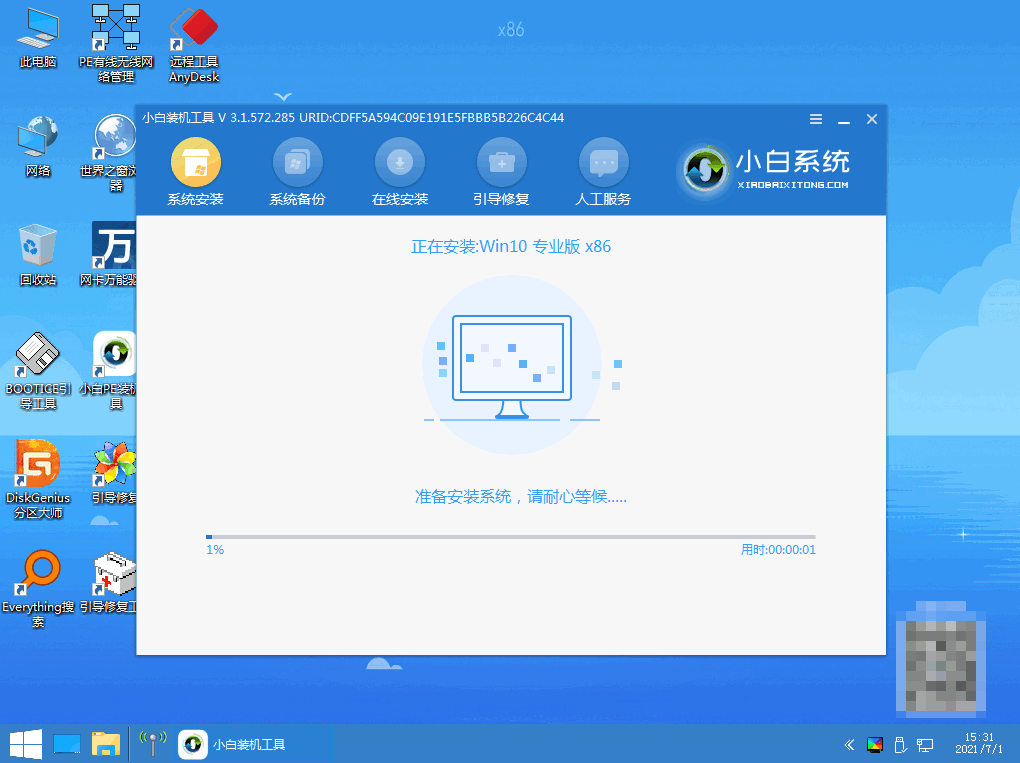
8、提示安装结束后点击立即重启。
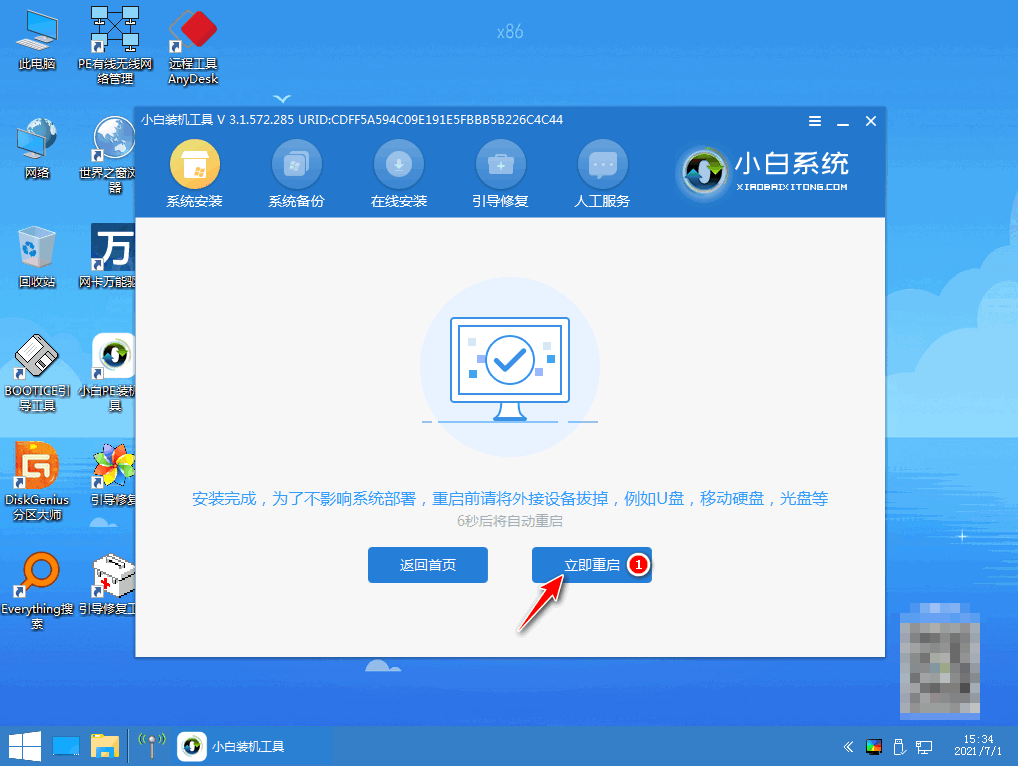
9、重启后进入win10桌面,完成。
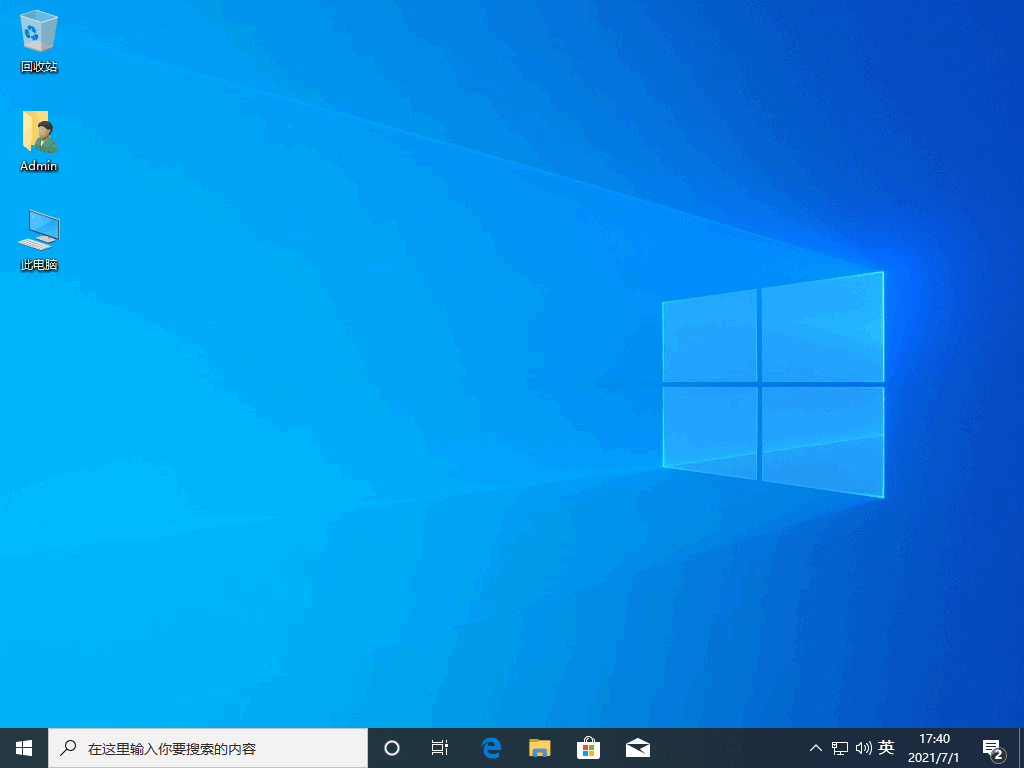
总结:以上就是电脑黑屏但开着机的两种解决方案,希望上述方法能够帮您解决问题。
 有用
26
有用
26


 小白系统
小白系统


 1000
1000 1000
1000 1000
1000 1000
1000 1000
1000 1000
1000 1000
1000 0
0 0
0 0
0猜您喜欢
- 教你wifi连接上不能上网怎么办?..2020/06/12
- 教你电脑开机密码忘记了怎么办..2021/05/17
- wlan和wifi的区别2020/07/02
- 电脑office2010安装过程中出错怎么办..2021/04/03
- 进pe蓝屏解决方法2020/01/09
- 电脑开机出现 0xc000000f 错误代码解..2020/11/06
相关推荐
- win7系统如何激活的小白教程..2022/02/08
- 戴尔笔记本怎么开不了机了怎么办..2022/08/16
- 联想笔记本电脑开机黑屏怎么办..2020/08/03
- 重装系统空间不足怎么办2022/11/12
- 电脑如何更新windows系统2020/07/09
- 手把手教你电脑老是自动重启怎么办..2019/01/22

















